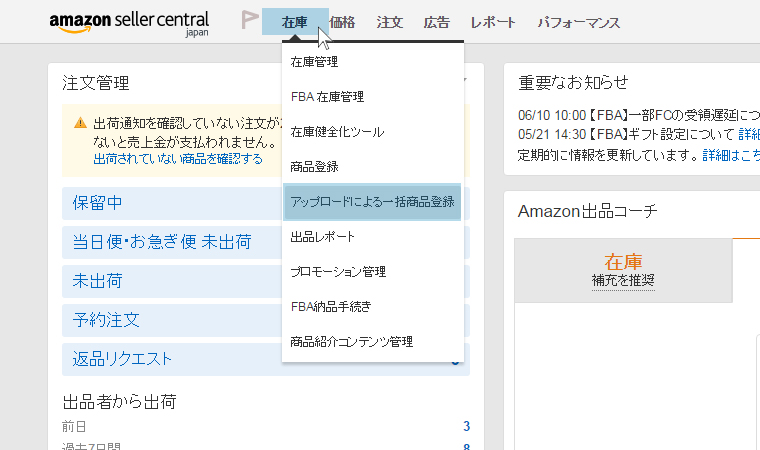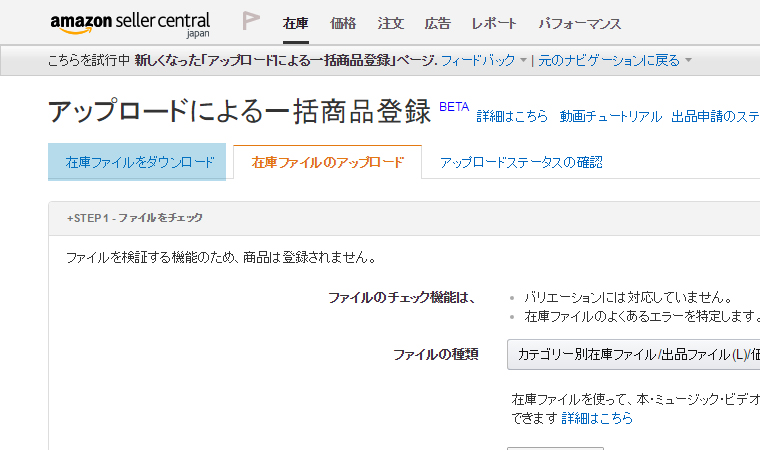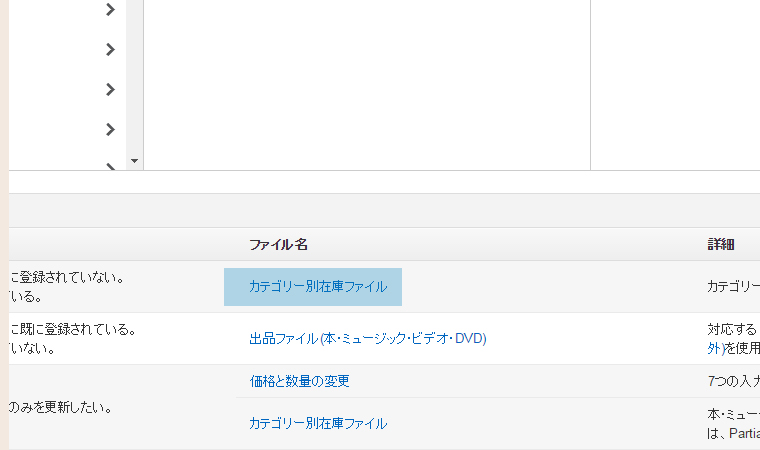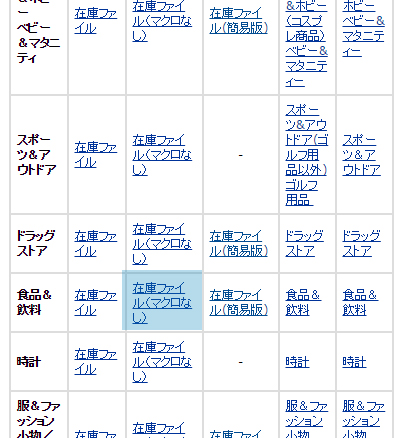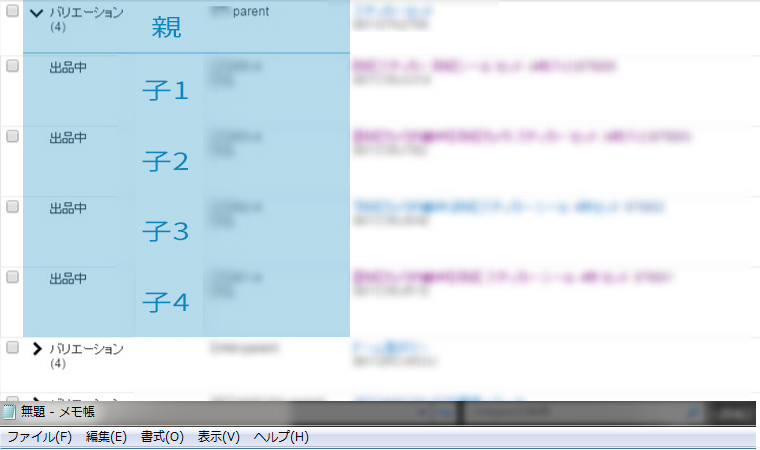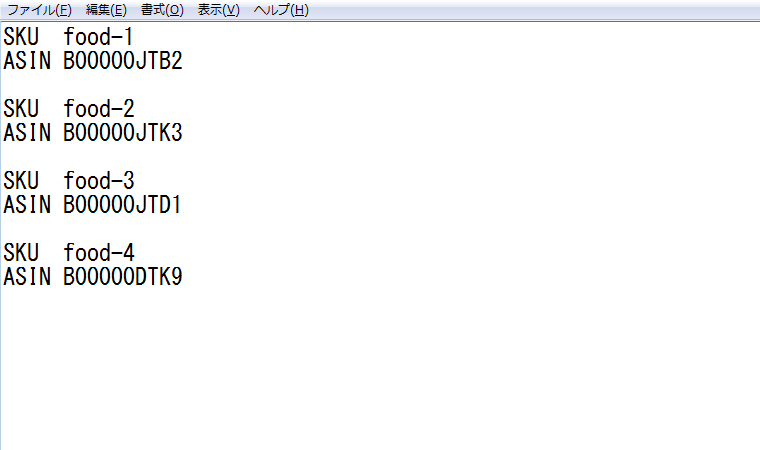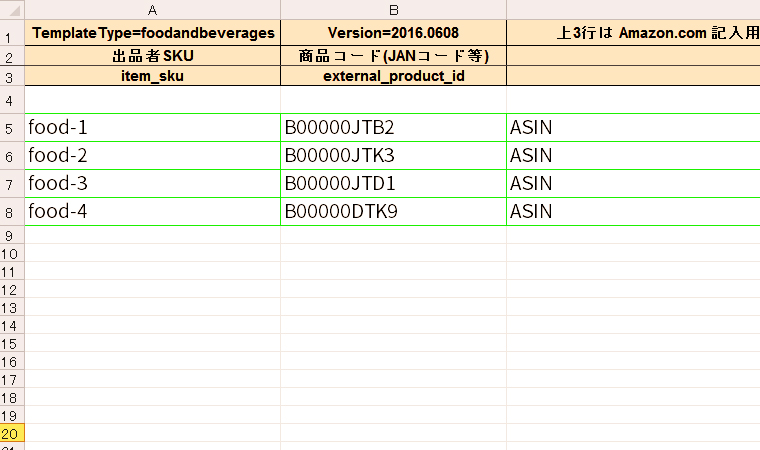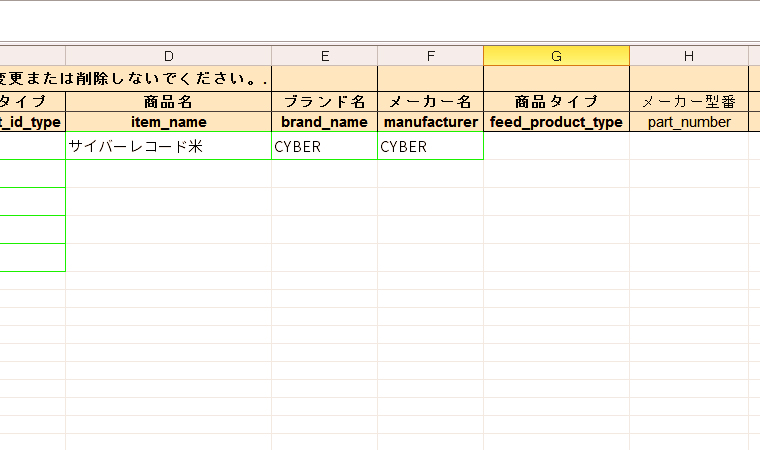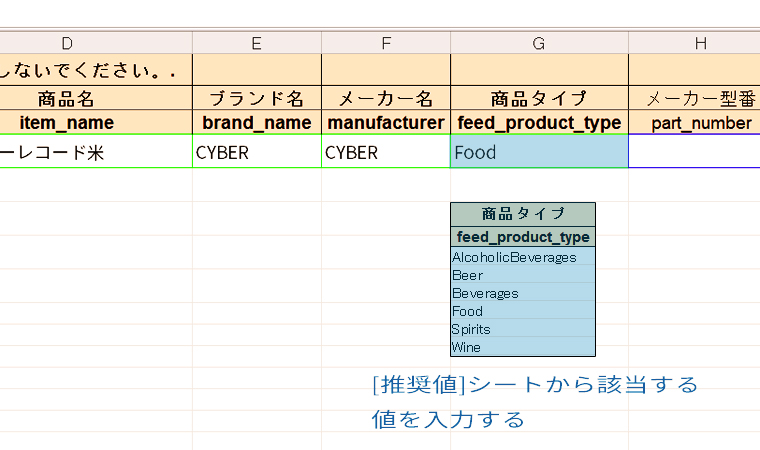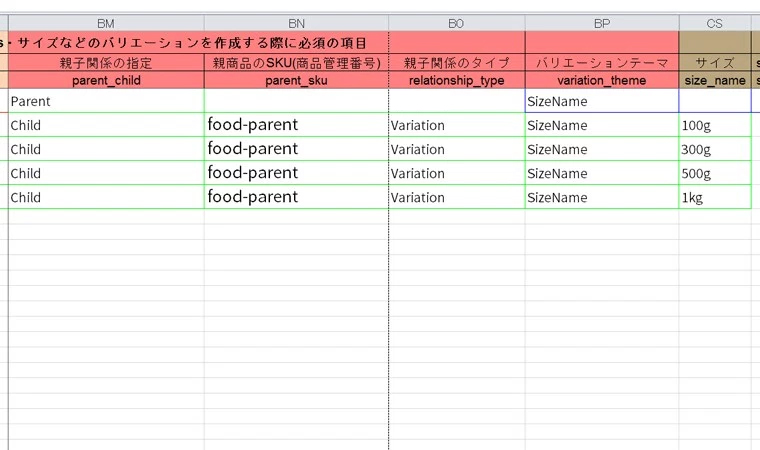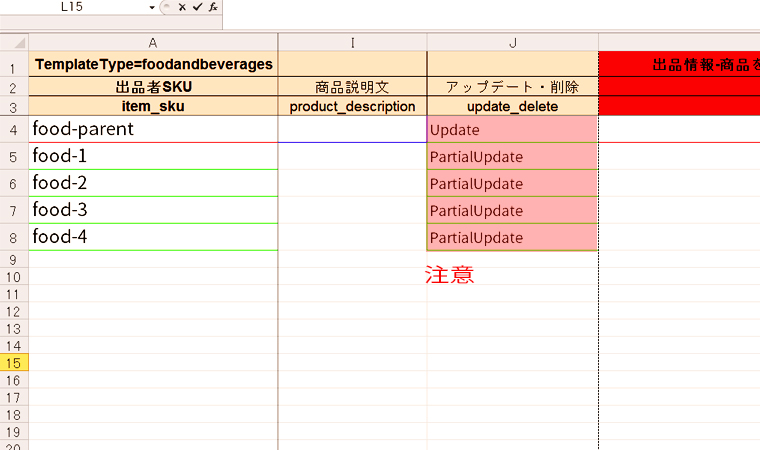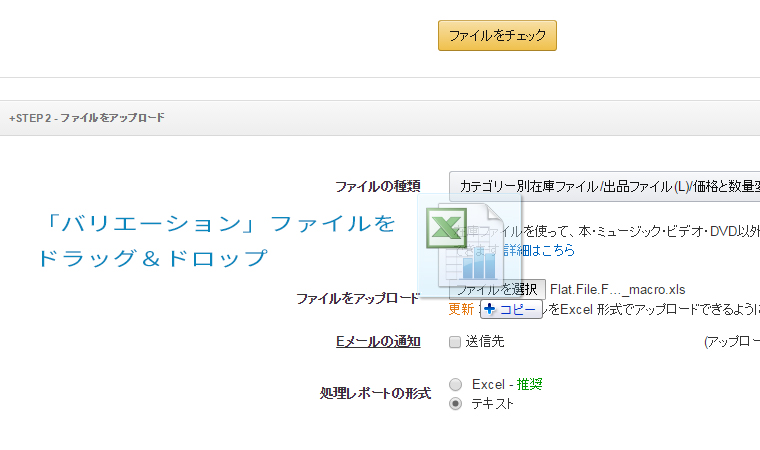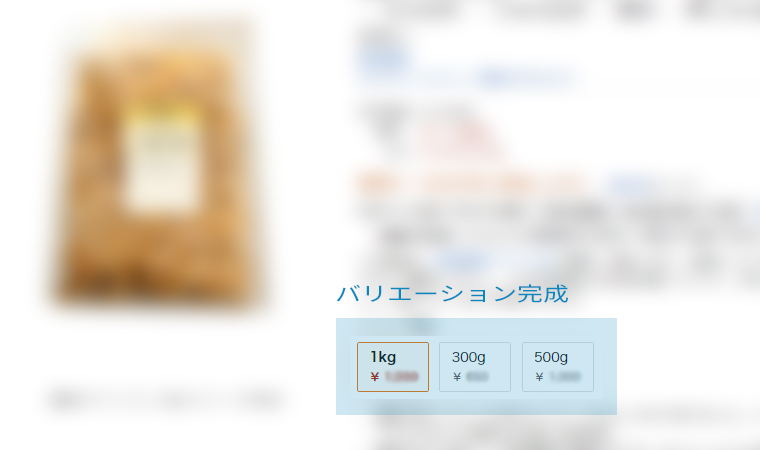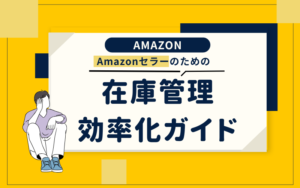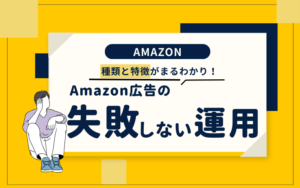マーケットプレイスでは、すでに登録した商品をカラーや種類で選択できる”バリエーション組み”をすることができる。バリエーションを組むことでユーザーの購入単価を上げたり、コンバージョンを上げることにも繋がる。
方法は、実に簡単で5分もあればバリエーションを組むことが可能だ。
ファイルを使えば作業時間の短縮だけでなく、商品管理をする面でも非常に役立つ。
はじめにバリエーションで得られる効果をご紹介しよう。
1.バリエーションを組むメリット
Amazonでバリエーションを組むことで得られる効果が3つ存在する。
● 検索下位の商品は上位の商品に紐づきユーザー露出が増える
● 「極端の回避性」効果で購買意欲を増す
● 作業速度の向上、管理のしやすさが増す
1-1.検索下位の商品は上位の商品に紐づきユーザー露出が増える
ユーザーの9割は、ページトップに設置してあるサーチボックスにキーワードを入力して商品を探している。アマゾンユーザーのおおくは、商品一覧の1~8ページまで閲覧し、お目当ての商品がなければ検索に戻る。
では、8ページ目より下位に商品があるとどうなるのだろうか。
もちろんその場合は、ほとんど注文されない掲載だけされている商品になってしまう。
そこでバリエーションを活用することで下位商品も自身の出品している上位商品にひも付けして検索順位を補うことが可能となる。
だが、上位表示されている商品、かつ関連商品である必要がある。
商品の上位表示方法については『アマゾンSEO内部対策で行うべき4つ約束』を確認しよう。
1-2.「極端の回避性」効果で購買意欲を増す
営業マンの定石とも言える「3つの価格提示」をご存知だろうか。
業界では「松竹梅」ともいい、数量・サイズ・などの違いにより3つの価格を提案することで、お客は買わないの選択肢が薄くなり、提示された3つの価格の中で「竹」を選びやすくなるといったものだ。
これは「人は真ん中のものを選ぶ」という極端の回避性を活用したものだ。
この効果は、リアルだけでなくインターネット通販でも有効だということを数々の有名サイトが証明してきた。
もちろんアマゾンでも有効な手段となる。
しかし現状では、「バリエーションのやり方を知らない」「登録後の商品はできない」といった出品者が多いため活用されてないケースが多数存在する。
もしかするとあなたもそんな一人かもしれない。バリエーションを組むことで購買意欲を出せるのであれば是非活用するべきだ。
ただ、注意点も存在する。
コロンビア大学のシーナ・アイエンガー教授によるジャムを利用した実験を通して
「豊富な選択肢は、売上増に貢献しない。選択肢を絞ることで、顧客満足を上げる方法がある」と主張した。つまりあまりにも多くのバリエーションは、ユーザーの目は引くものの購買意欲の低下になりかねない。ということである。
ジャムの法則
コロンビア大学教授 シーナ・アイエンガー(Sheena Iyengar)によって示された法則。
選択肢が多いときは、少ないときよりも判断を下しづらくなる。6種類のジャムを並べたテーブルと24種類を並べたテーブルを用意したところ、どちらのテーブルでも試食をした人の人数は同じだった。しかし、ジャムを購入した人の割合では、6種類揃えたテーブルは30%、24種類のテーブルではなんと3%、と非常に大きな差が開いてしまった。選択肢を少なくすることで、顧客のストレスを減らす販売戦略の根拠となっている。
1-3.作業速度の向上、管理のしやすさが増す
アマゾンでアップロードする際は、エクセルファイルを使用する。
例えば、一度バリエーションを組む際に商品を登録してしまえば、一部情報の上書きや在庫入力が簡略化されるので、作業効率を計る上でとても役に立つだろう。ぜひ実践してみよう。
2.バリエーションファイルのダウンロード方法
セラーセントラルの画面にログインしたら上部ナビゲーションの「在庫」にマウスを合わせよう。そして表示された下層メニューの中にある「アップロードの一括商品登録」をクリックする。
次に図の「在庫ファイルをダウンロード」をクリックする。
ページが変わったら「カテゴリー在庫ファイル」をクリックする。
するとポップアップで別のダイアログが開くので、あなたの出品しているカテゴリーを探し「在庫ファイル(マクロなし)」を選択しよう。ここでは例として「ホームカテゴリー」の在庫ファイルを選択している。ダウンロードが終わったら、作業のしやすいフォルダにファイルを移動して作業に移ろう。
3.バリエーションファイルの作成方法
まず作成方法を説明する前にひとつ説明を挟んでおく。
なぜならアマゾンでいうバリエーションは、他のモールと比べると特殊だからだ。
● アマゾンバリエーションの”特殊”とは
● 下準備を行う
● バリエーションの組み方
3-1.アマゾンバリエーションの”特殊”とは
ファイルでバリエーションを組む場合は、親の存在を知る必要がある。
通常モールは、商品登録の際に種類やサイズ違いなどを登録するだけで終わりだ。
アマゾンの場合は、同様の手順を踏んでも「親」という特殊な存在が自動生成される。
この親は、カテゴリーのようなものになる。例えば「商品A1」と「商品A2」と「商品A3」が存在する場合、これらは”子”と考えられる。そしてこの子供たちには、親である存在がついてくる。
具体的には、図のように
親の中に子が存在している形になり、ユーザーからは親の存在は見えない。
親の存在はアマゾンが管理するために必要としているだけである。
では、実際にどのように”親” ”子”を作っていくか説明しよう。
3-2.下準備を行う
準備としてセラーセントラルは開いておこう。
– 必要となる項目 –
● SKU
● ASIN
● 子商品のバリエーションスタイル
● 親のASIN
● 親の情報・・・ブランド名、メーカー名、親の商品名
今回はサイズ違いを登録していく流れを紹介する。
まずは、セラーセントラルを開き、バリエーションを組みたい商品の「SKU」「ASIN」をコピーしてメモ帳に貼り付ける。
次に親の情報となる「ブランド名」「メーカー名」「商品名」を子商品からコピーしメモ帳に貼り付けよう。
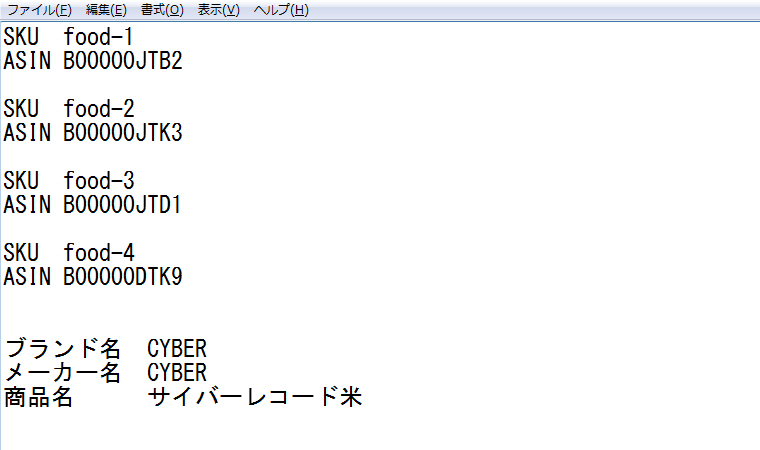
次に、先ほどダウンロードしたファイルを開き、シートの「テンプレート」をクリック、図のように一行空けてそれぞれの列に「SKU」と「ASIN」を入力する。
商品コードタイプには「ASIN」と入力しよう。
※ASIN以外のEAN等で登録している場合は、EANと入力する。
次は、親の情報を入力する。
図のように、メモ帳にコピーしておいた「ブランド名」と「メーカー名」を貼り付けよう。
親のSKUは、「”子”のSKU」に「parent」と追記して欲しい。
商品タイプは、エクセルシートの「推奨値」から該当するものを選択し、親の行だけに入力すれば問題ない。
3-3.バリエーションの組み方
バリエーションを組む際は、図のように入力する。サイズ違いを登録するので、「サイズ」列にサイズを入力していく。あとは図のようにすれば問題ない。
最後に、一番注意するべきところだ。
それは、アップデート方式を選択する列になる。
しかし次のとおりにすれば問題ない。
”親” Update
”子” PartialUpdate
PartialUpdateとは、一部だけ情報更新を行うことを指している。
保存してファイルをアップロードしてみよう。
4.ファイルをアップロードする
セラーセントラルの画面を開いてアップロードをしていく。
先ほどの「アップロードの一括商品登録」の画面であれば「在庫ファイルのアップロード」をクリックしよう。
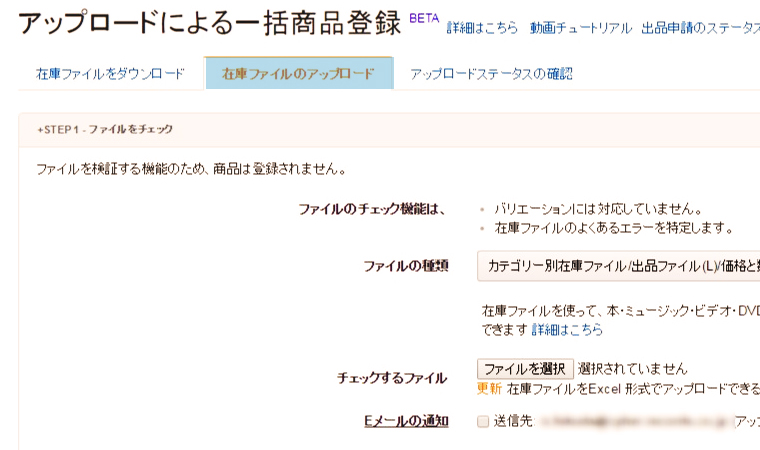
図のようになったら、STEP2のファイルの種類が「カテゴリー別在庫ファイル/出品ファイル(L)/価格と数量変更ファイル(汎用版)」になっているか確認しよう。
次に、先ほど作ったバリエーションファイルをドラッグ&ドロップで「ファイルを選択」の上に移動させる。自動で読み込んでくれるので作業がスムーズにこなせる。
最後に「アップロード」ボタンをクリックすれば、更新は完了だ。
もしエラーが出た場合は、エラーを確認して修正する必要があるが、ここでは割愛させていただく。
5.商品ページを確認
バリエーションが成功すれば、在庫管理の画面に図のような表示が出来る。
画像はイメージではあるが、成功している場合は、あなたのページも図のように表示されているに違いない。
親の商品名をクリックし、アマゾンマーケットプレイスに移動したら、あなたが作ったバリエーションができていると思う。
以上がファイルを活用したバリエーションを組む方法となる。